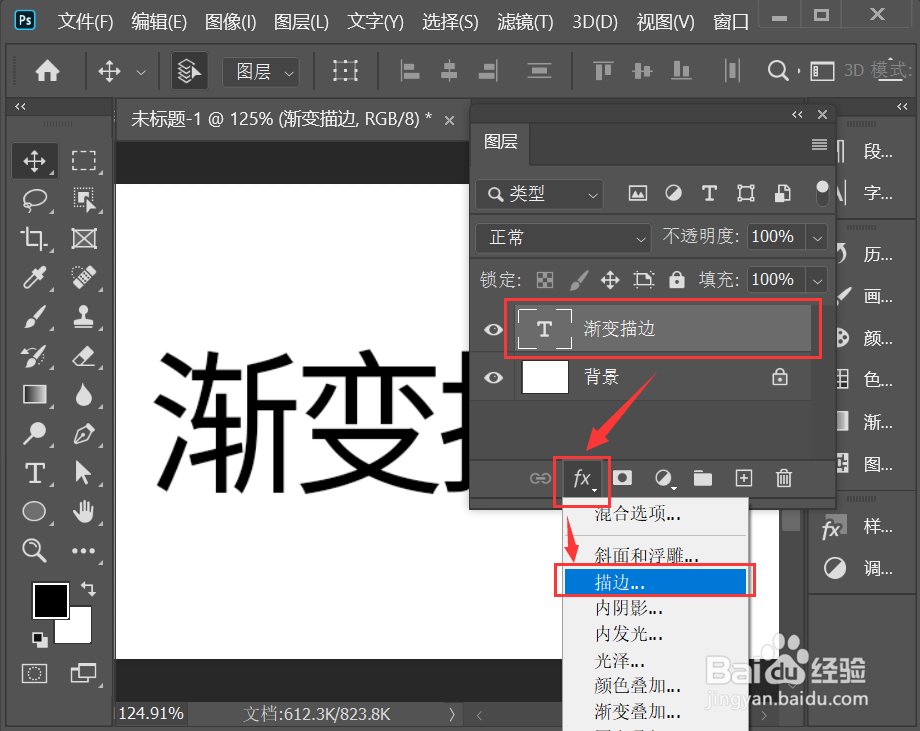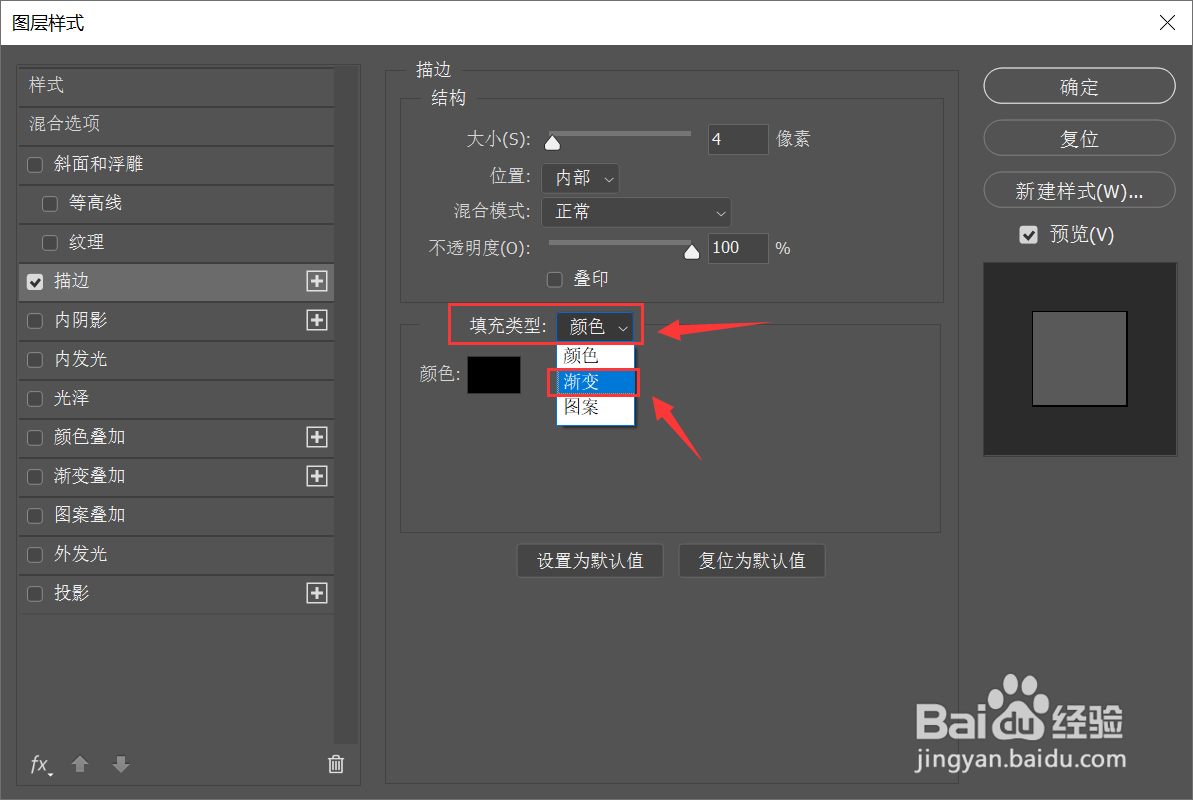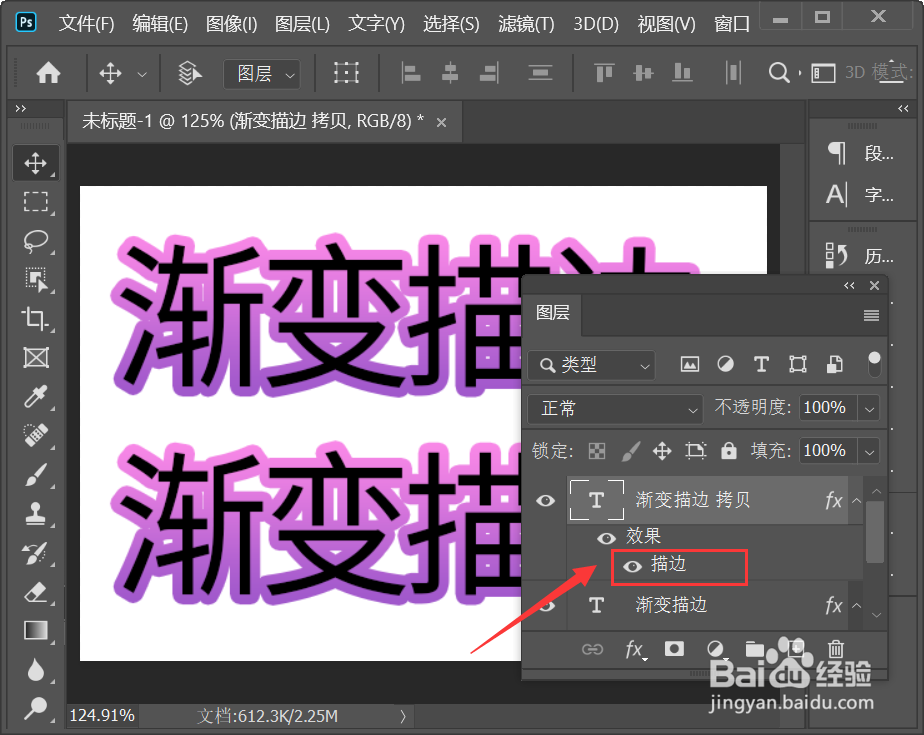ps2020怎么给文字添加渐变描边效果
1、我们选中文字,在图层下面点击【FX】选择【描边】,如图所示。
2、我们在填充类型里设置为【渐变】,如图所示。
3、接着,我们在预设里面选择粉色的渐变颜色,点击【确定】,如图所示。
4、我们把描边的大小调整为8像素,位置选择为外部,点击【确定】,如图所示。
5、接下来,我们把做好的渐变描边文字复制一份出来,然后在图层效果中点击描边的文字,如图所示。
6、最后,我们修改渐变颜色和描边大小,点击【确定】就完成了。
声明:本网站引用、摘录或转载内容仅供网站访问者交流或参考,不代表本站立场,如存在版权或非法内容,请联系站长删除,联系邮箱:site.kefu@qq.com。
阅读量:29
阅读量:38
阅读量:44
阅读量:79
阅读量:20